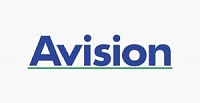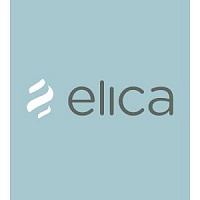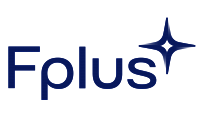Как выровнять печатающую головку принтеров Epson?
Часто владельцы струйных принтеров Epson сталкиваются с такой неприятностью, как задвоение текста и изображений.
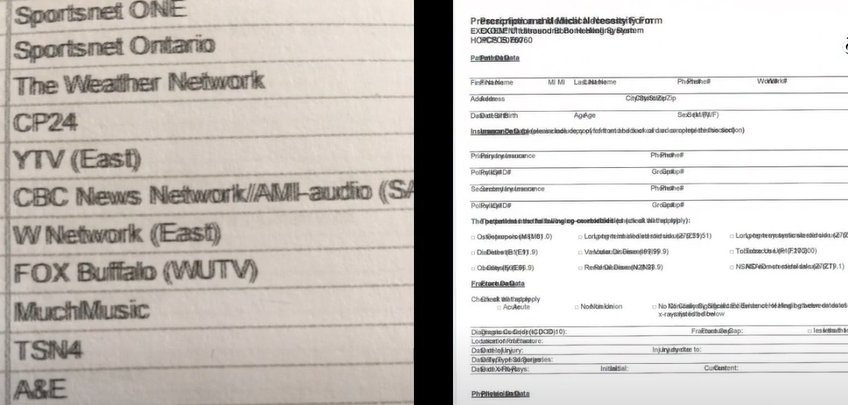
Чтобы исправить ошибку обращаются в сервис, но можно попробовать решить проблему самостоятельно, чтобы сберечь себе время и деньги.
Такая проблема, как расплывчатые тексты часто возникает из-за того, что произошли сбои в печатающей голове и требуется её выровнять, чтобы печать стала нормальной.
Если говорить простым языком, то выравнивание - это синхронизация подачи бумаги и движения печатающей головки для обеспечения лучшего качества печати.
Что нужно сделать:
Если нет, то можно попробовать провести настройку самостоятельно.
Для этого нужно распечатать тестовую страницу через тот же раздел "Выравнивание головы" и внимательно её осмотреть.
Выглядит она примерно так:
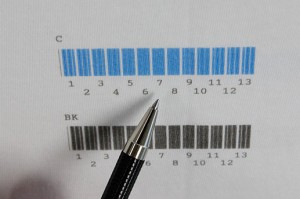
Цифрами отмечены варианты, как двигается головка. Правильный вариант настройки - №7. Текст полностью сливается.
Также, тестовая страница для всех цветов может выглядеть так:
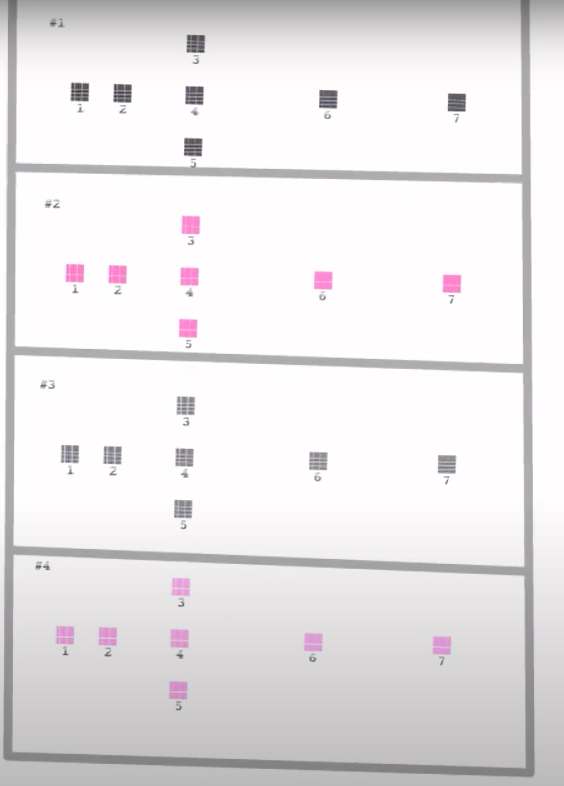
1 сектор для одного цвета (на сектора мы разделили рисунок, чтобы вам было проще ориентироваться).
Посмотрите на рисунок внимательно и сразу увидите, что тестовые квадратики выглядят по разному: какие-то полоски кривые, какие-то ниже, какие-то выше нужного. Лучше всех (правильнее и точнее) выглядит вариант №4 - его и нужно установить.
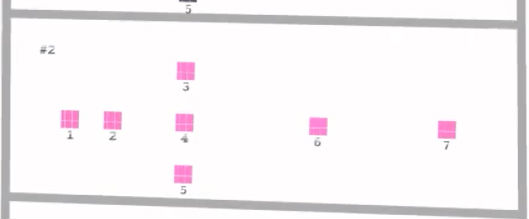
Далее, при помощи стрелочек на принтере, вам нужно выбрать в настройках наиболее устраивающую вас цифру отпечатка.
Выглядит это примерно так:
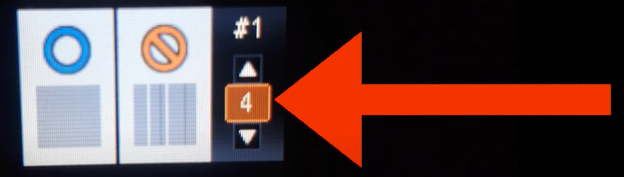
Где синий кружок показывает верный вариант выравнивания, а оранжевый неправильный.
Выполните и сохраните поочерёдно данные для всех секторов.
Нажмите ОК.
Ещё раз напечатайте тестовую страницу и убедитесь, что всё в порядке.
Выйдите из меню настроек в начало.
Печатающая головка настроена.
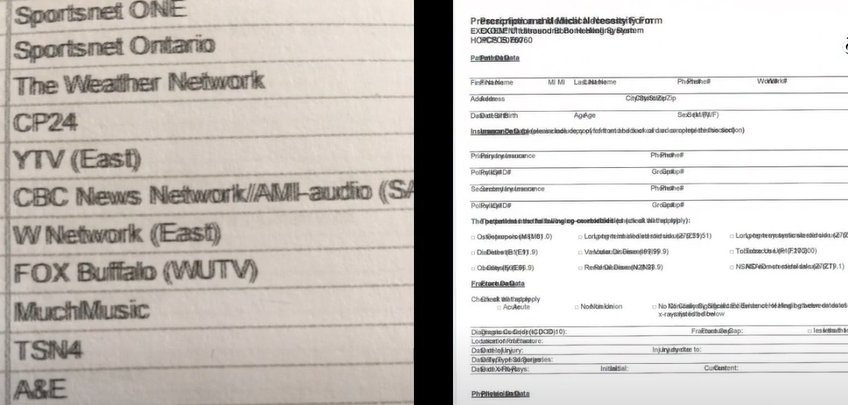
Чтобы исправить ошибку обращаются в сервис, но можно попробовать решить проблему самостоятельно, чтобы сберечь себе время и деньги.
Такая проблема, как расплывчатые тексты часто возникает из-за того, что произошли сбои в печатающей голове и требуется её выровнять, чтобы печать стала нормальной.
Если говорить простым языком, то выравнивание - это синхронизация подачи бумаги и движения печатающей головки для обеспечения лучшего качества печати.
Что нужно сделать:
- Загрузите в принтер бумагу и нажмите на панели управления кнопку возврата на главную.
- При помощи меню выберите раздел обслуживание и нажмите ОК.
- В открывшемся меню выберите раздел "Выравнивание головки", нажмите ОК.
- В меню выберите АВТО, чтобы принтер самостоятельно провёл выравнивание.
- Далее вам потребуется стрелками выбрать, какую головку выравнивать (чёрный или цветные). Тут есть 2 режима: UNI-D (выравнивание одного цвета) и Bi-D (или Bi-All) (выравнивание всех цветов на основе одного).
Если нет, то можно попробовать провести настройку самостоятельно.
Для этого нужно распечатать тестовую страницу через тот же раздел "Выравнивание головы" и внимательно её осмотреть.
Выглядит она примерно так:
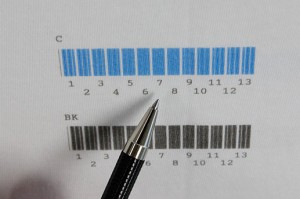
Цифрами отмечены варианты, как двигается головка. Правильный вариант настройки - №7. Текст полностью сливается.
Также, тестовая страница для всех цветов может выглядеть так:
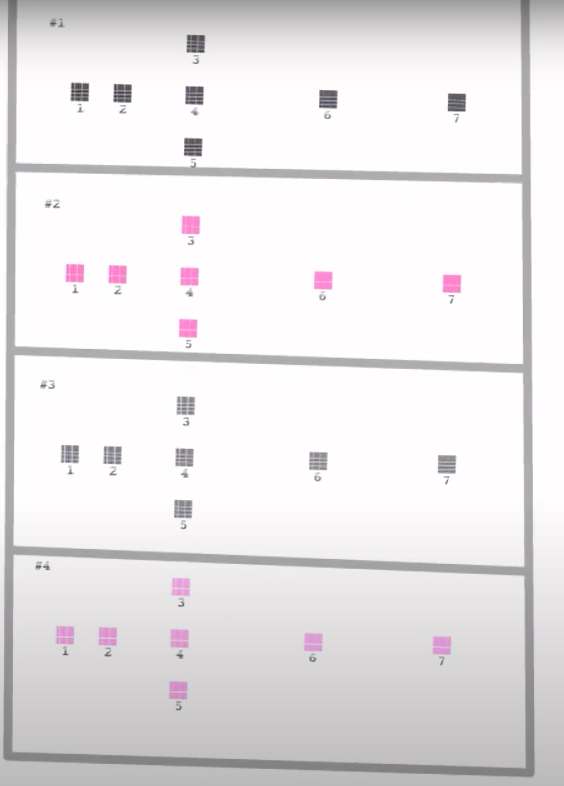
1 сектор для одного цвета (на сектора мы разделили рисунок, чтобы вам было проще ориентироваться).
Посмотрите на рисунок внимательно и сразу увидите, что тестовые квадратики выглядят по разному: какие-то полоски кривые, какие-то ниже, какие-то выше нужного. Лучше всех (правильнее и точнее) выглядит вариант №4 - его и нужно установить.
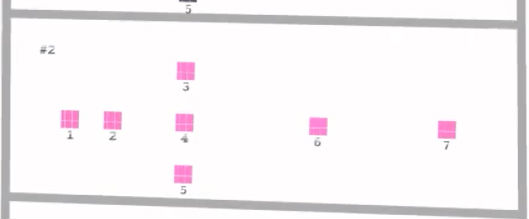
Далее, при помощи стрелочек на принтере, вам нужно выбрать в настройках наиболее устраивающую вас цифру отпечатка.
Выглядит это примерно так:
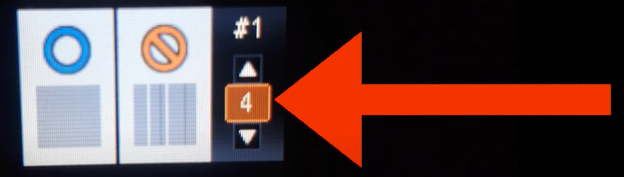
Где синий кружок показывает верный вариант выравнивания, а оранжевый неправильный.
Выполните и сохраните поочерёдно данные для всех секторов.
Нажмите ОК.
Ещё раз напечатайте тестовую страницу и убедитесь, что всё в порядке.
Выйдите из меню настроек в начало.
Печатающая головка настроена.